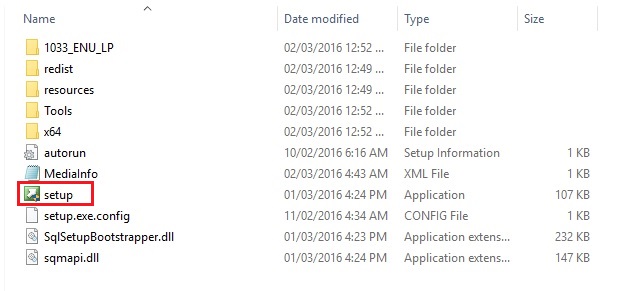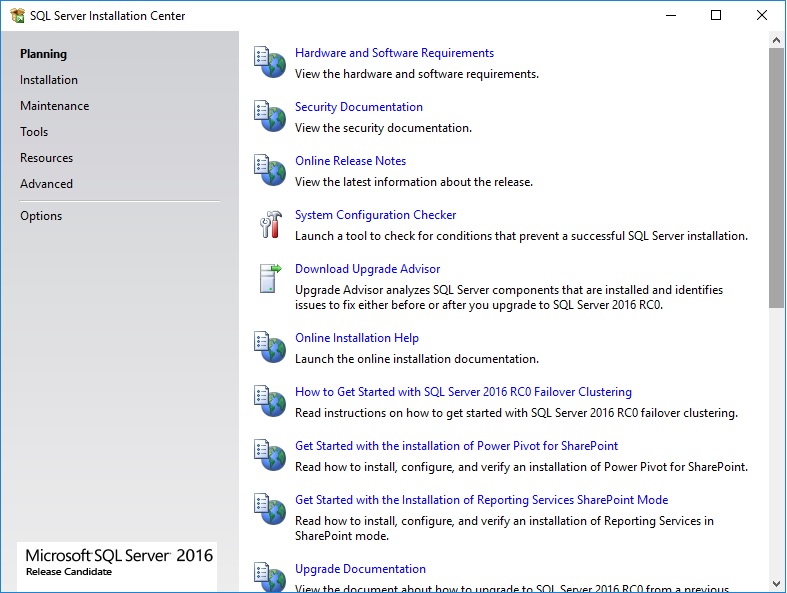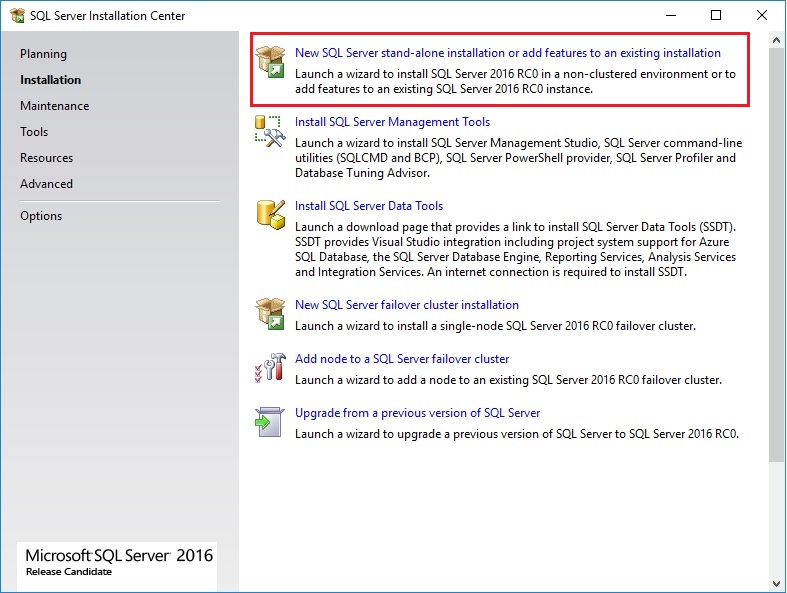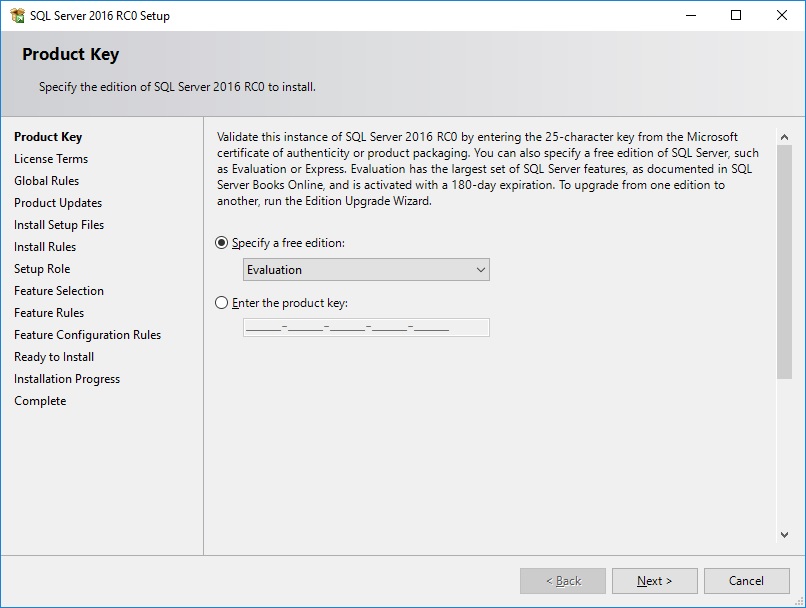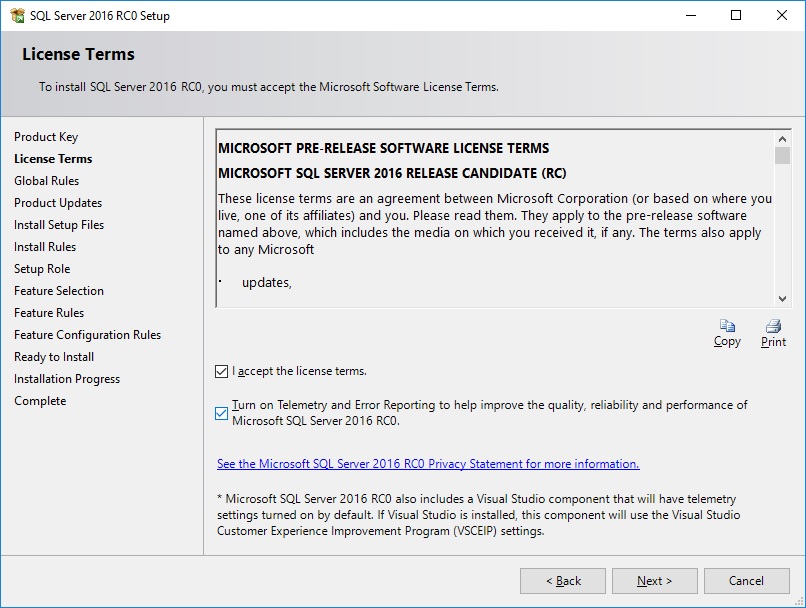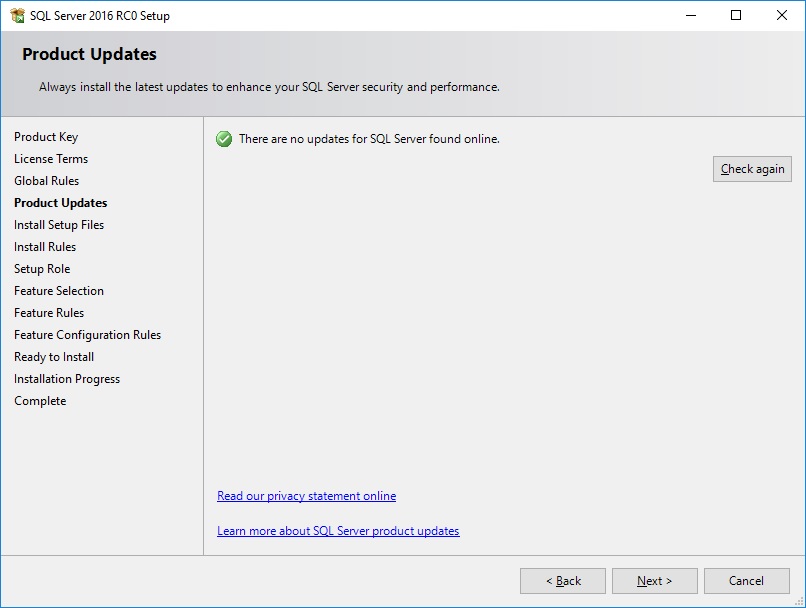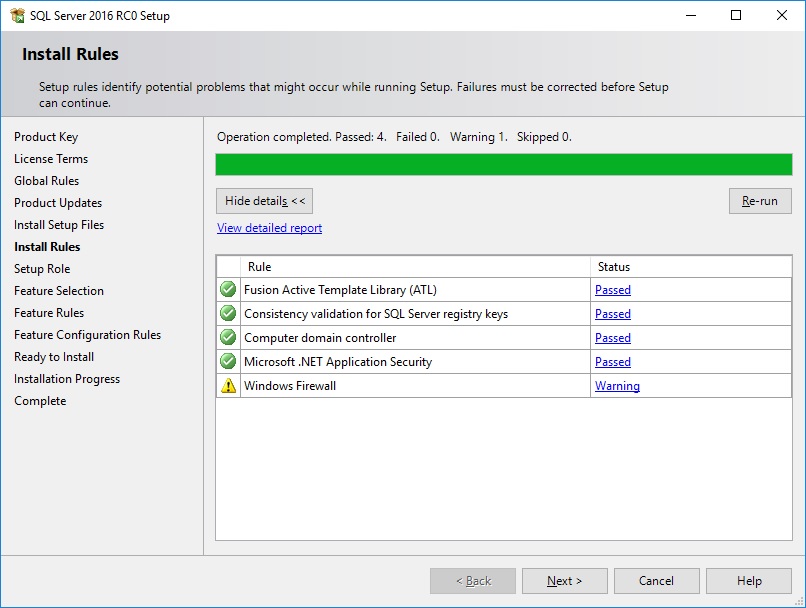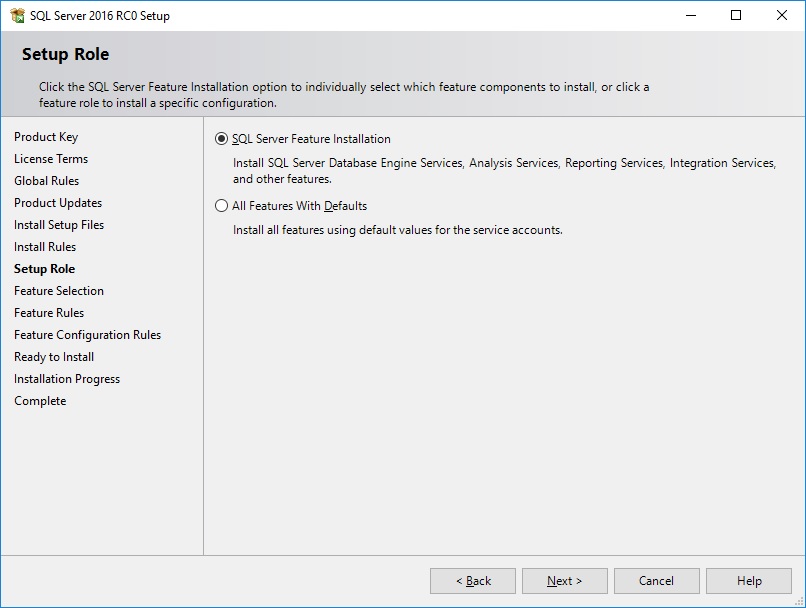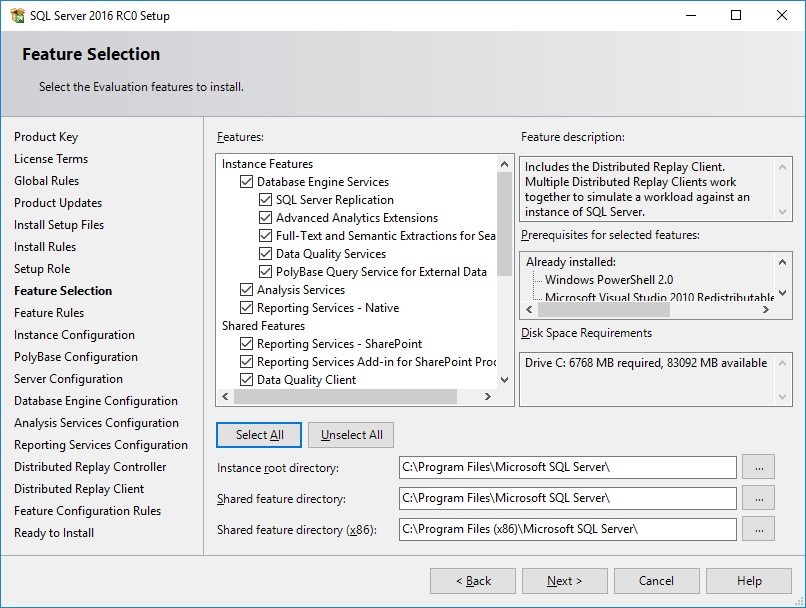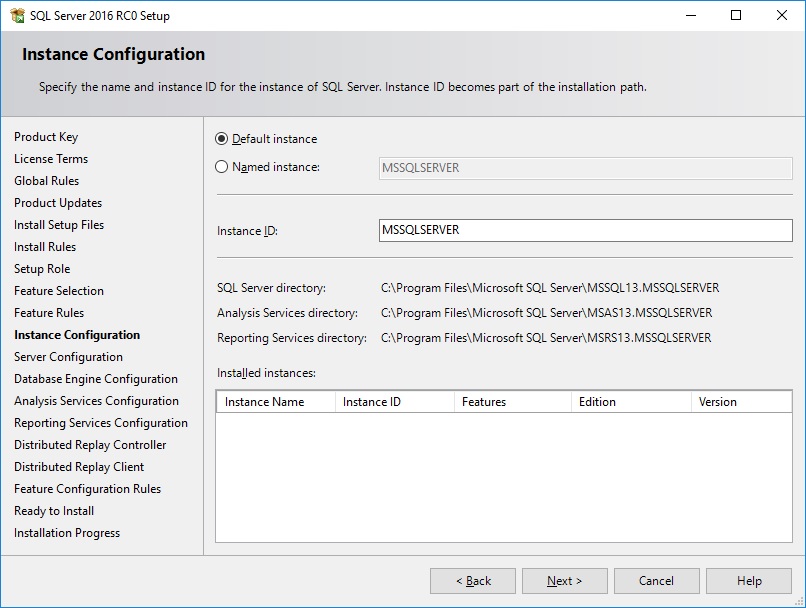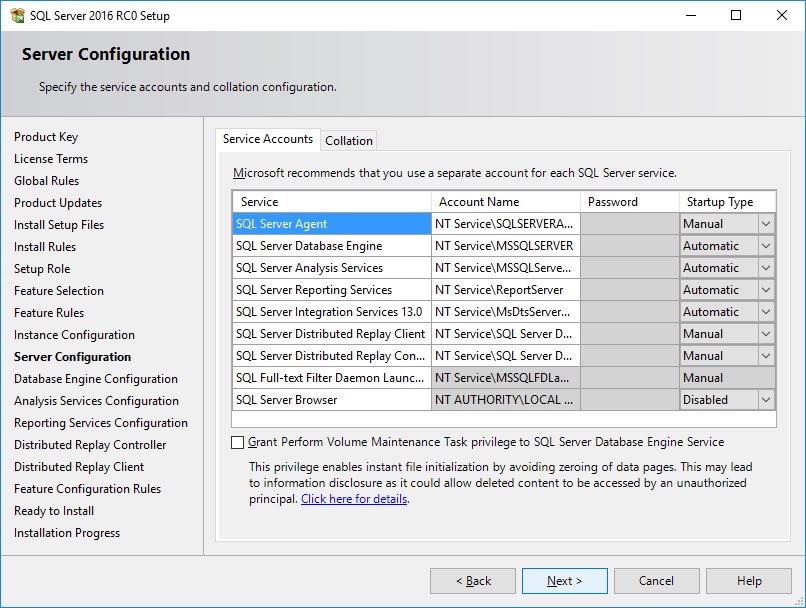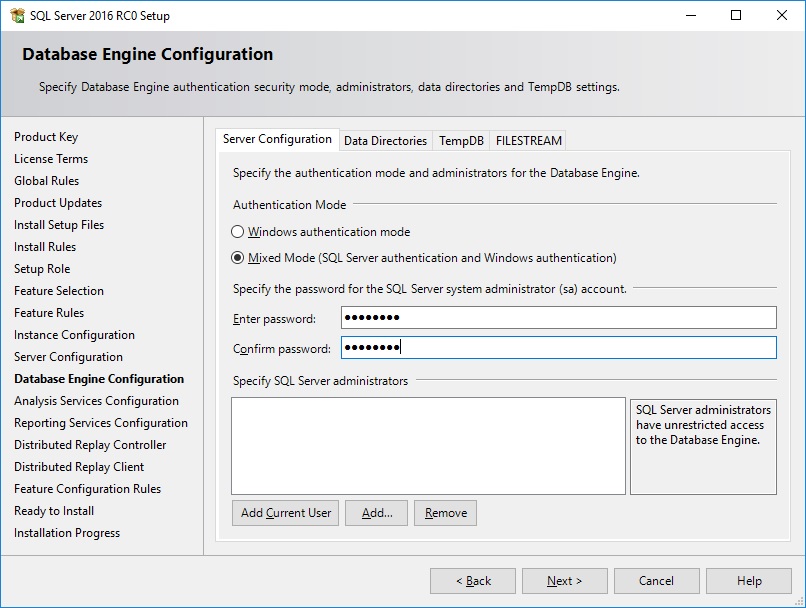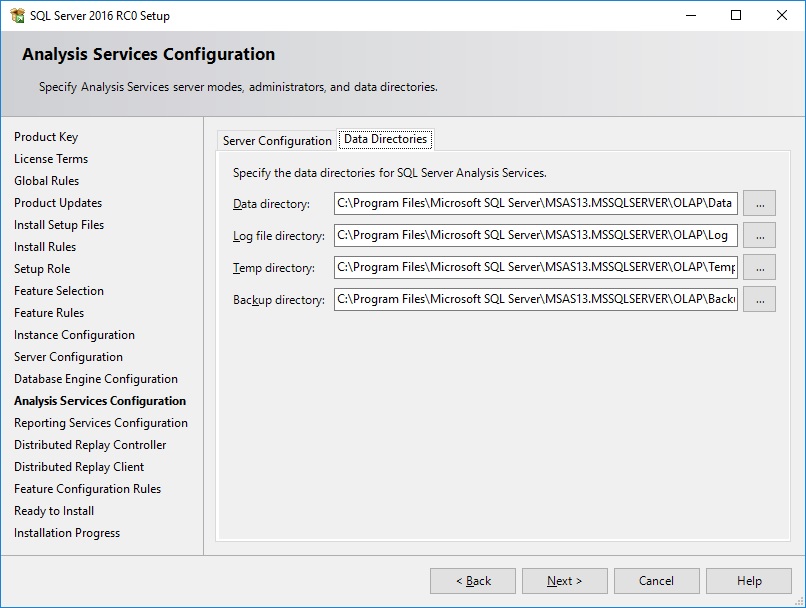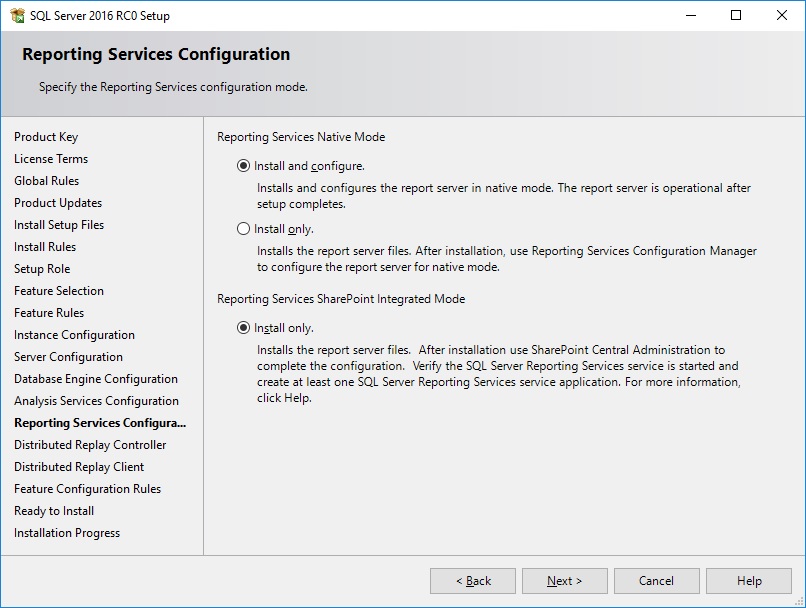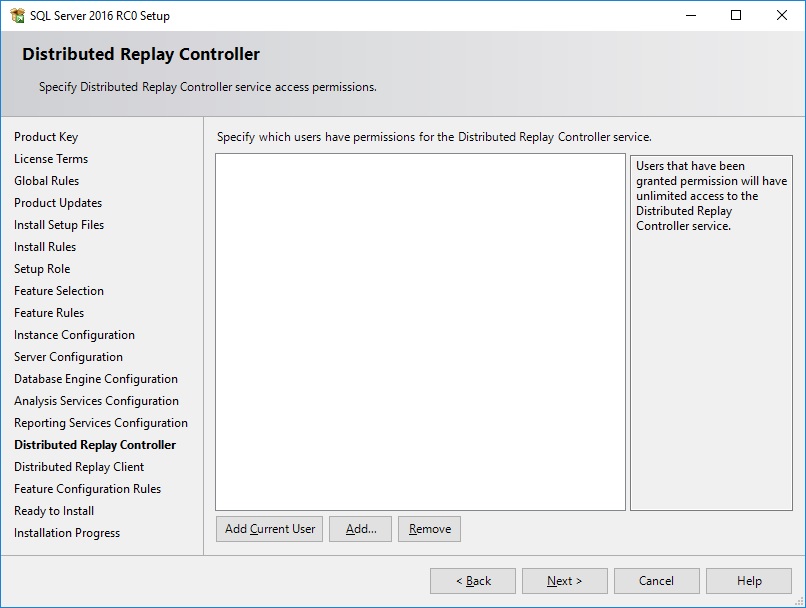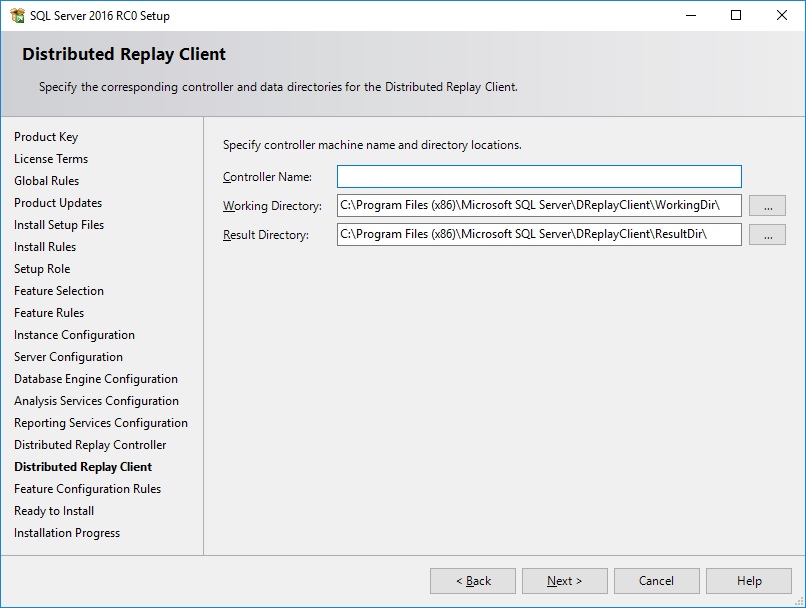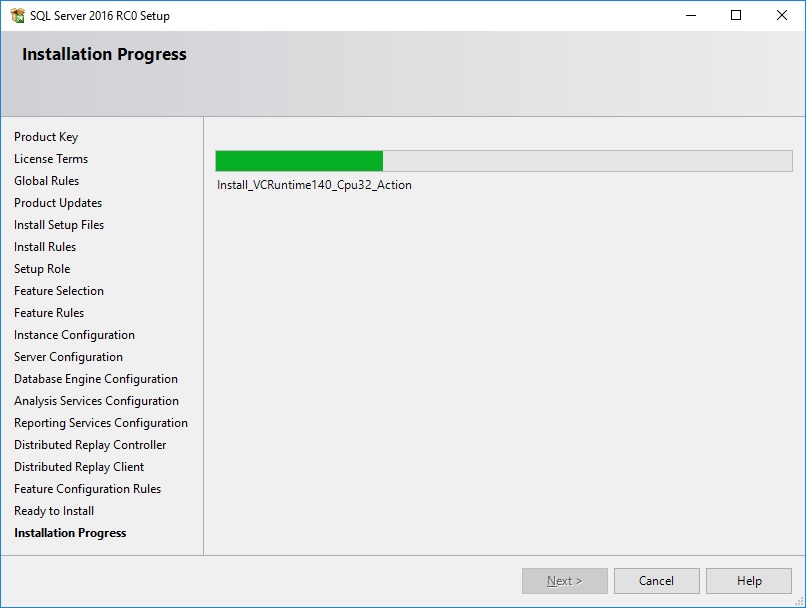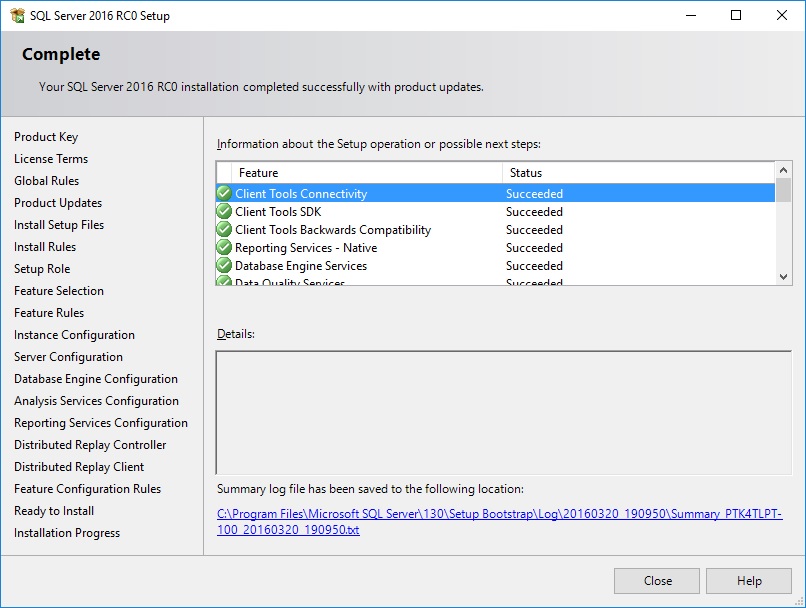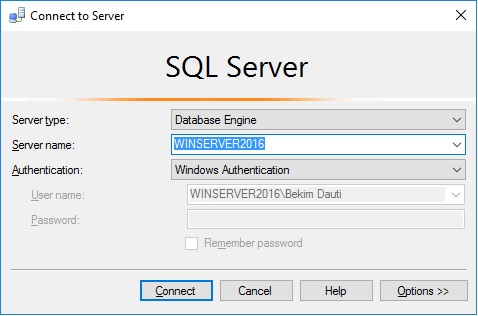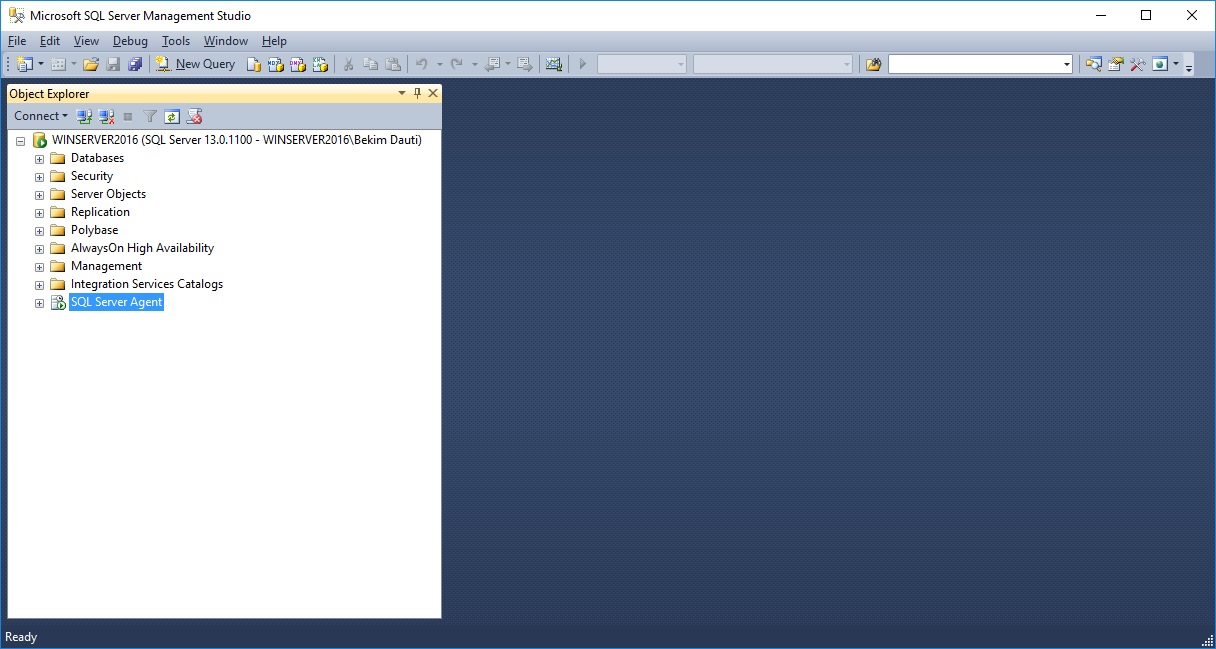SQL Server 2016: “Të dhënat janë energjia elektrike e re”
“Përveç kalimit në re, klientë tanë vazhdojnë të investojnë në versionet premium të produkteve tona në mjediset e serverëve si Windows Server, System Center dhe SQL Server.” Amy Hood
Siç mund ta dini, më 10 Mars 2016 Microsoft prezantoi MS SQL Server 2016 një aplikacion që punon në principin e tabelave të ndërlidhura. Ishte vetë shefi ekzekutiv i Microsoft, Satya Nadella, i cili zhvilloi fjalimin hyrës. Si edhe çdo prezantim tjetër i produkteve të Microsoft, natyrisht edhe ky i SQL Server 2016 ishte i shoqëruar nga vëmendja mediatike si dhe efekti magjepsës i Internetit. Në mesin e risive të shumta që bartë në vete SQL Server 2016, e që kryesisht i adresohen infrastrukturës në re, impresionuese është fakti që ky produkt ofrohet edhe në platformën Linux. Siç është bërë tashmë zakon, Microsoft përmes portalit Technet Evaluation Center ofron mundësinë e shkarkimit dhe eksplorimin e të gjitha tipareve të SQL Server 2016 për një periudhë të caktuar kohore, e që kryesisht është 180 ditë. Ndaj, në rreshtat në vijim do të ndaj me ju përvojën time në instalimin e SQL Server 2016.
Instalimi i Microsoft SQL Server 2016:
Skedarët për shkarkim të SQL Server 2016 ju ofrohen në dy formate: ISO dhe CAB. Varësisht nga preferencat tuaja, porsa të keni shkarkuar produktin SQL Server 2016 klikoni (dy herë ose me tastin e djathtë të miut klikoni tek opsioni Open nga menya e kontekstit) tek skedari setup ashtu që të nisni procesin e instalimit të produktit në fjalë:
Pas klikut në skedarin setup do të hapet dritarja SQL Server Installation Center:
Për të nisur instalimin e SQL Server 2016 klikoni tek opsioni New SQL Server stand-alone Installation or add features to an existing Installation:
Në rast se nuk posedoni çelësin e produktit, atëherë përzgjidhni Evaluation si opsion të instalimit:
Kërkohet të pranohet Microsoft Pre-Release Software License Terms duke klikuar në I accept the license terms:
Në procesin e instalimit të SQL Server 2016 kërkohet që kompjuteri (apo serveri) juaj të jetë i lidhur në Internet ashtu që eksperti i instalimit të shkarkon përditësimet e produktit:
Eksperti i instalimit të SQL Server 2016 do të ekzaminon kompjuterin tuaj (më saktë softuerin e instaluar në kompjuterin tuaj përfshi edhe sistemin operativ) për problemet potenciale që mund të pengojnë instalimin:
Mund të përzgjidhni tiparet e paracaktuara të instalimit apo të përshtatura, ndaj klikoni SQL Server Feature Installation që të përzgjidhni tiparet e preferuara:
Nga lista e tipareve në dispozicion, përzgjidhni të duhurat:
Përcaktoni emrin dhe identifikuesin e instancës në hapin në vijim:
Në dritaren në vijim do të mund të përcaktoni (më saktë ndryshoni) llogaritë për mirëmbajtjen e shërbimeve të SQL Server:
Ekziston mundësia e përzgjedhjes së metodës së autentikimit në mes të Windows dhe Mixed, siç edhe përcaktoni përdoruesin për administrimin e SQL Server (unë kam vendosur administratorin):
Përcaktoni shtegun e instalimit apo ruajtjes së të dhënave, skedarëve log, dosjes së përkohshme dhe të kopjes rezervë:
Në dritaren në vijim ofrohen opsionet për instalim dhe konfigurim të Reporting Services:
Në dritaren në vijim eksperti i instalimit ju kërkon përcaktimin e përdoruesit të Distributed Replay Controller (unë kam vendosur administratorin):
Shkruani emrin e kontrolluesit me të cilin kompjuter klient do të komunikon për shërbimin e Distributed Replay Client. Ky emër duhet të jetë emër domeni plotësisht i kualifikuar (FQDN) dhe vlera e paracaktuar e kësaj fushe është e zbrazët:
Pasi eksperti të shfaq listën e të gjitha tipareve të përzgjedhura për instalim dhe të përgatis procesin e instalimit, mjafton të klikoni butonin Install dhe të nisë instalimi i SQL Server 2016:
Me tu kompletuar instalimi i SQL Server 2016, eksperti i instalimit shfaq një listë të tërë të tipareve të instaluara si edhe statusin e tyre e i cili duhet të jetë Succeded. Klikoni butonin Close:
Për ta nisur aplikacionin tashmë të instaluar të SQL Server 2016, mjafton të klikoni nga menyja Start vjegzën Microsoft SQL Server Management Studio. Në dritaren e shfaqur në rast se parametrat e përcaktuar janë të duhurit, atëherë klikoni në butonin Connect:
Hapet dritarja e Microsoft SQL Server Management Studio për menaxhimin e bazës(ve) tuaj të të dhënave në SQL Server 2016:
Video materiali në vijim paraqet instalimin e SQL Server 2016:
Shpresoj që ky postim të jetë informues për ju të dashur lexues.
paqe dhe shëndet,
Bekimi